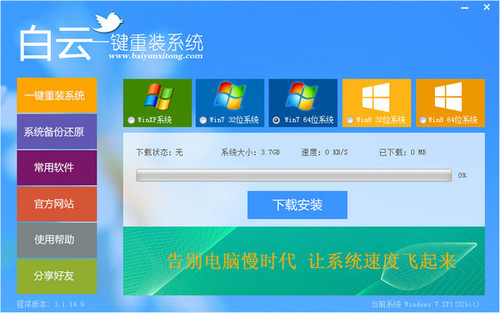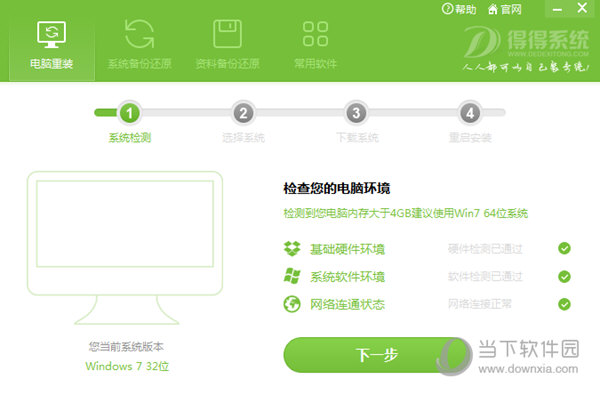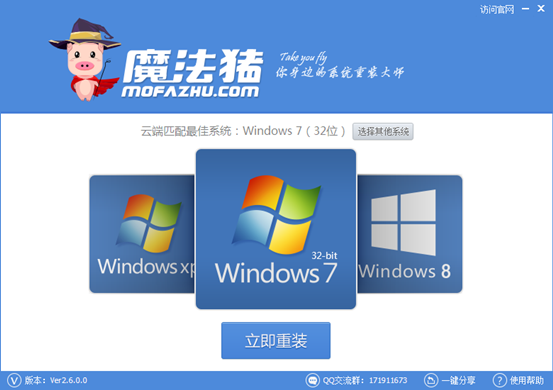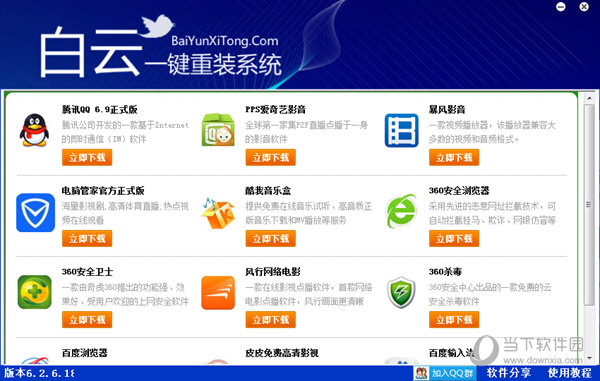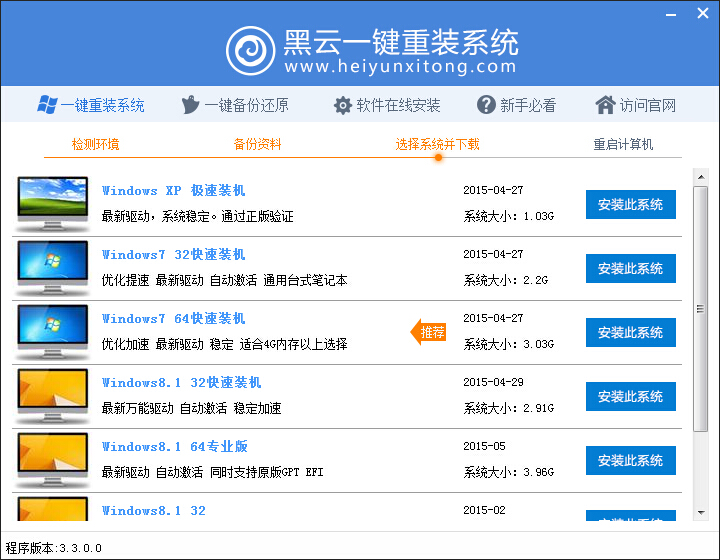Win7自动更新怎么关闭 win7关闭自动更新五步搞定
更新时间:2017-07-04 17:25:41
Win7自动更新默认是开启的,在联网状态下Win7经常会在开机或者关机的时候配置更新,而用户无法操作,只能等待完成猜可以。对于很多Win7用户来说,一般都安装了百度卫士或者360安全卫士等安全工具,完全不用自动更新。下面本文主要为大家介绍下win7关闭自动更新方法,只需五步操作,轻松即可关闭。
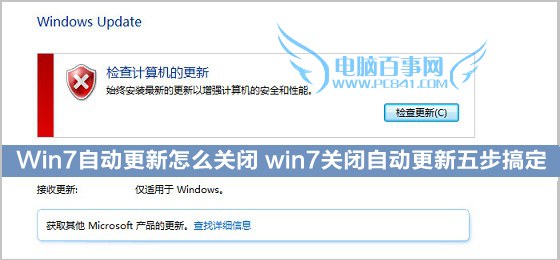
Win7自动更新怎么关闭?步骤如下。
一.从Win7左下角的开始菜单找到“控制面板”并打开,如图所示。
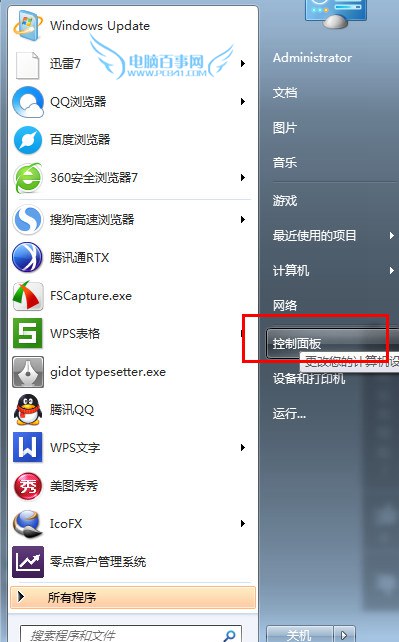
开始菜单
二.在控制面板操作中,点击“系统和安全”设置,如图所示。
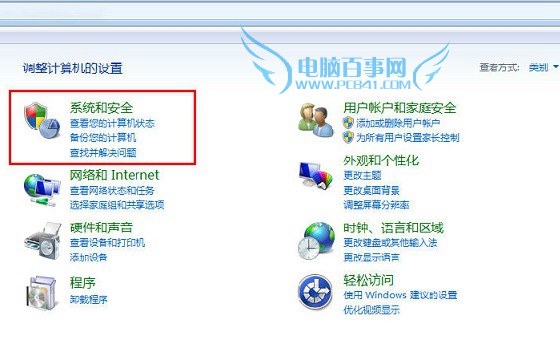
控制面板图片
三.在系统和安全设置中,选择进入【Windows Update】更新设置,如图所示。
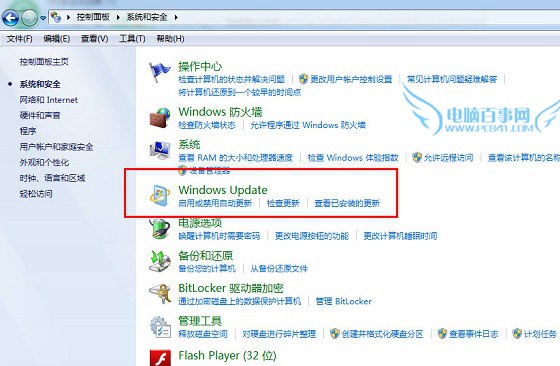
四.接下来点击左侧的【更改设置】选项,如图所示。
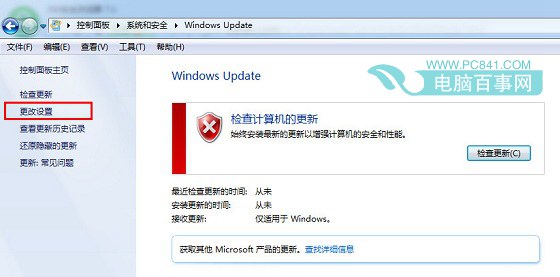
五.最后将重要更新下方的“自动更新”选项选择为“从不检查更新(不推荐)”,完成后,别忘记点击底部的【确定】保存,如图所示。
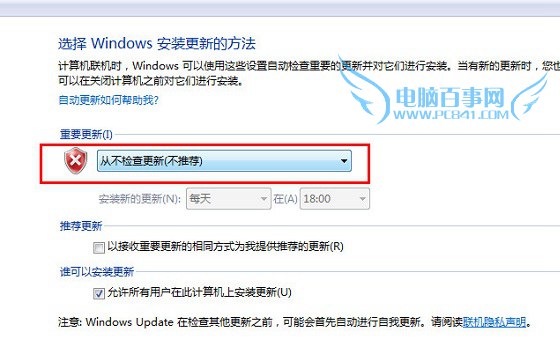
通过以上五步操作,就可以轻松关闭Win7自动更新了,以后再也不会收到开机或者关机的时的系统更新配置骚扰了。
Ps.关闭Win7自动更新可能会对系统产生一些漏洞和安全隐患,不过大家可以手动进行更新,或者是在电脑中安装百度卫士、金山卫士等安全软件,这些工具也可以帮助我们完成系统更新,另外还可以保护电脑安全。
猜你还喜欢:Win8.1自动更新在哪 开启/关闭Win8.1自动更新方法
系统重装相关下载
Win7技巧相关推荐
重装系统软件排行榜
- 【重装系统】魔法猪一键重装系统工具V4.5.0免费版
- 【电脑重装系统】系统之家一键重装系统软件V5.3.5维护版
- 【电脑系统重装】小马一键重装系统V4.0.8装机版
- 【一键重装系统】系统基地一键重装系统工具V4.0.8极速版
- 雨林木风一键重装系统工具V7.6.8贡献版
- 【电脑重装系统】系统之家一键重装系统V6.0精简版
- 【重装系统软件下载】屌丝一键重装系统V9.9.0尊享版
- 【电脑重装系统】黑云一键重装系统软件V4.2免费版
- 系统重装软件系统之家一键重装V1.3.0维护版
- 【重装系统】无忧一键重装系统工具V5.8最新版
- 黑云一键重装系统软件下载免费版5.9.6
- 小白一键重装系统v10.0.00
- 【电脑重装系统】小马一键重装系统V7.5.3
- 深度一键重装系统软件V8.8.5简体中文版
- 系统基地一键重装系统工具极速版V4.2
重装系统热门教程
- 系统重装步骤
- 一键重装系统win7 64位系统 360一键重装系统详细图文解说教程
- 一键重装系统win8详细图文教程说明 最简单的一键重装系统软件
- 小马一键重装系统详细图文教程 小马一键重装系统安全无毒软件
- 一键重装系统纯净版 win7/64位详细图文教程说明
- 如何重装系统 重装xp系统详细图文教程
- 怎么重装系统 重装windows7系统图文详细说明
- 一键重装系统win7 如何快速重装windows7系统详细图文教程
- 一键重装系统win7 教你如何快速重装Win7系统
- 如何重装win7系统 重装win7系统不再是烦恼
- 重装系统win7旗舰版详细教程 重装系统就是这么简单
- 重装系统详细图文教程 重装Win7系统不在是烦恼
- 重装系统很简单 看重装win7系统教程(图解)
- 重装系统教程(图解) win7重装教详细图文
- 重装系统Win7教程说明和详细步骤(图文)